
우리 대부분은 레지스트리 편집기를 자주 사용하지 않기 때문에 청소가 필요한지 여부를 모를 것입니다. 그러나 시간이 지남에 따라 레지스트리는 PC 성능을 저하시키는 손상되고 오래되고 누락된 레지스트리 키를 수집합니다. 가끔 오류 메시지가 나타날 수도 있습니다. Windows 도구와 일부 타사 도구를 사용하면 Windows 10 레지스트리를 빠르게 정리할 수 있습니다.
레지스트리 오류의 원인
지금 문제가 발생하지 않으면 레지스트리 정리가 중요하지 않다고 생각할 수 있습니다. 그러나 앱과 하드웨어를 설치 및 제거하면 새 레지스트리 항목이 생성됩니다. 여기에는 Windows 업데이트가 포함됩니다. 그러나 앱과 하드웨어를 제거하거나 기타 시스템을 변경할 때 항상 깔끔하게 제거되는 것은 아닙니다.
이렇게 하면 PC에서 해당 키와 함께 사용되는 하드웨어 및 앱을 찾게 됩니다. 쌓일수록 문제가 발생할 가능성이 높아집니다. 몇 달에 한 번씩 레지스트리를 정리하면 이를 방지하는 데 도움이 됩니다.
1. 디스크 정리 사용
Windows 10 레지스트리를 정리하는 가장 간단한 방법은 디스크 정리를 사용하는 것입니다. 디스크 정리는 하드 드라이브에서 과도한 파일을 정리하는 데에도 좋습니다. 레지스트리를 위한 것은 아니지만 앱과 드라이버에서 남은 부분을 제거할 수 있습니다. 이러한 파일을 제거하면 해당 레지스트리 항목도 종종 삭제됩니다.
시작을 열고 "디스크 정리"를 입력하십시오. 표시되는 디스크 정리 결과를 선택합니다.

이 도구는 자동으로 스캔을 실행합니다. 완료되면 "시스템 파일 정리"를 클릭하십시오. 그러면 도구가 스캔할 수 있는 몇 가지 옵션이 더 추가됩니다. 도구가 두 번째로 실행되어 몇 가지 추가 옵션을 제공합니다.

원하는 옵션을 확인하십시오. 실제로 모두 확인할 수 있습니다. 휴지통에 가장 먼저 보관하고 싶은 것이 없는지 확인하십시오. 확인을 눌러 시스템을 청소하십시오.
2. DISM 사용
배포 이미지 서비스 및 관리를 의미하는 DISM은 업데이트 및 시스템 오류를 복구하는 데 사용되는 기본 제공 Windows 도구입니다. 또한 손상된 레지스트리 항목과 관련된 문제를 복구하는 데 도움이 될 수 있습니다. 완전한 레지스트리 클리너는 아니지만 레지스트리 상태를 개선할 수 있습니다.
시작을 열고 "cmd"를 입력합니다. 명령 프롬프트에서 "관리자 권한으로 실행"을 선택하십시오.

프롬프트에서 다음을 입력하십시오.
DISM /Online /Cleanup-Image /ScanHealth

스캔은 오류를 찾아 정리합니다. 이들은 모두 레지스트리와 관련이 있는 것은 아닙니다. 좋은 부분은 이 기능이 사용자가 가지고 있는지조차 몰랐던 문제를 수정하여 PC를 더 잘 실행하는 데 도움이 될 수 있다는 것입니다.
3. CCleaner 사용
CCleaner는 수년간 인기 있는 PC 클리너였습니다. 쿠키 및 임시 파일 삭제에서 시작 옵션 관리 지원에 이르기까지 레지스트리 정리를 포함하여 모든 작업을 약간 수행합니다. 더 좋은 점은 레지스트리를 정리하기 전에 백업을 만들 수 있다는 것입니다. 이는 좋은 생각입니다.

프리미엄 옵션을 사용할 수 있지만 무료 버전만 있으면 됩니다. 휴지통을 마우스 오른쪽 버튼으로 클릭하거나 시작 메뉴를 통해 열어 도구를 실행할 수 있습니다.
4. Wise Registry Cleaner로 정리
Wise Registry Cleaner는 Windows 10 레지스트리를 정리하는 무료 경량 도구입니다. 빠른 스캔은 일반적으로 대부분의 사용자에게 가장 적합하지만 세 가지 모드를 제공합니다.
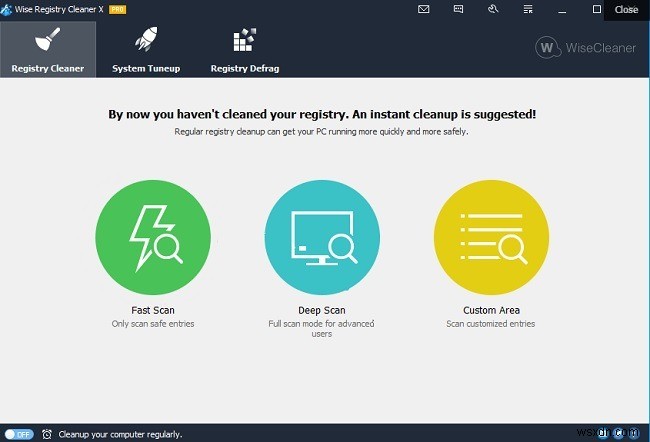
프리미엄 버전을 사용할 수 있지만 무료 버전은 필요한 대부분의 모든 것을 처리합니다. 프리미엄 버전은 정기 청소를 제공합니다. 그렇지 않으면 몇 달에 한 번 사용하도록 메모해 두십시오.
5. Auslogics 레지스트리 클리너 사용
Auslogics Registry Cleaner는 레지스트리를 깨끗하게 유지하는 데 도움을 준 오랜 역사를 가지고 있습니다. 무료 버전은 대부분의 사용자에게 충분한 기본 스캔을 제공합니다. 그러나 알림 및 심층 스캔 및 청소를 위해 프리미엄 버전으로 업그레이드할 수 있습니다.
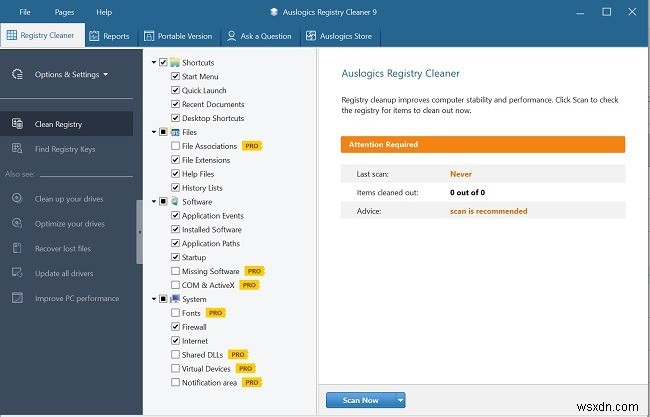
모든 항목을 삭제하기 전에 모든 항목을 검토하여 모든 권한을 얻을 수 있습니다. 그러나 도구는 삭제할 안전한 항목만 선택합니다.
최종 생각
위의 방법은 일반적으로 안전하지만 레지스트리를 정리하기 전에 항상 백업하는 것이 좋습니다. 정기적인 청소 외에도 레지스트리를 최적화하여 PC를 더 빠르게 실행할 수도 있습니다.
이미지 제공:Auslogics Press
